Tips menyimpan situs menjadi format PDF di perangkat Android atau iOS

Ilustrasi smartphone © 2015 techinsider.io
Techno.id - Hal apa yang biasa Anda lakukan jika menemukan suatu artikel yang unik nan bermanfaat dari sebuah situs dan berkeinginan untuk menyimpannya untuk kemudian di baca lain waktu? Rerata dari Anda mungkin akan menjawab mem-bookmark situs tersebut supaya dapat di baca kemudian hari.
Sayangnya, mem-bookmark memang akan menyimpan situs tapi untuk kembali mengaksesnya Anda membutuhkan sambungan internet. Nah, bagaimana jika saat itu Anda tak memiliki akses ke internet? Apakah Anda bisa tetap mengakses situs tersebut?
-
Cara membuat file PDF di smartphone Android, mulai dari gambar hingga dokumen Microsoft Word Android memiliki opsi bawaan untuk membuat file PDF dari banyak item
-
13 Cara mengubah Word ke PDF secara online dan offline File PDF membuat dokumen lebih enak dibaca, efisien, dan mudah dibagikan.
-
3 Cara mengubah file Word ke PDF melalui smartphone dan komputer Caranya nggak ribet.
Jawabannya tentu bisa, caranya yakni dengan mengubah situs yang memuat artikel menjadi file berformat PDF. Sebagaimana dikutip dari PhoneArena (19/1/16), berikut Techno.id berikan tips mengubah situs menjadi file berformat PDF yang bisa dilakukan di perangkat Android maupun iOS Anda.
Sebagai catatan, kami akan membagi langkah-langkah mengubah situs bermuatan artikel menjadi file PDF sesuai dengan OS yang diusung perangkat Anda.
Android
Pertama-tama, bukalah situs tersebut di Chrome. Setelah itu buka pilihan Convert to PDF yang terletak di menu Share dan secara otomatis file bakal tersimpan ke file penyimpanan Anda dalam bentuk PDF.
Anda juga bisa mengubah format situs ke file PDF dengan cara buka menu utama, tekan Print, dan pilih Save as PDF. Lalu, dropdown ke menu Download dan simpan ke ruang penyimpanan perangkat Anda untuk menikmati situs dalam format offline.
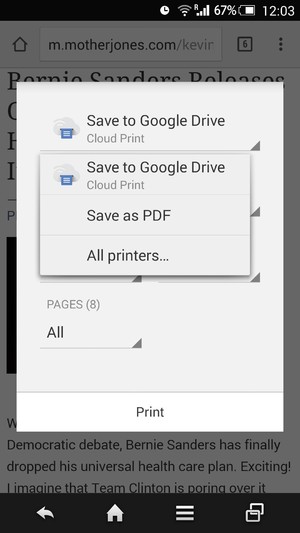
iOS
Bagi Anda pengguna iOS, Anda bisa menyimpan situs ke dalam bentuk PDF dan mengaksesnya secara offline dengan menggunakan fungsi Add to Reading List yang ada di browser Safari. Anda hanya perlu menekan simbol fungsi berupa kacamata tersebut di menu Share dan secara otomatis situs akan bisa Anda akses secara offline dalam format PDF di Reading List.

iOS 9 dan terbaru
Khusus bagi Anda pengguna perangkat yang sudah mendukung versi iOS 9.0 atau terbaru, Anda bisa menyimpan situs ke PDF dengan cara menekan tombol share yang terdapat pada browser Safari. Setelah itu, pilih menu Save PDF to iBooks dan secara otomatis situs akan tersimpan di folder PDF iBooks. Anda bisa mengakses file tersebut kapan saja dan di mana saja secara offline. Bagaimana mudah dan menarik bukan?

RECOMMENDED ARTICLE
HOW TO
-

Cara login WhatsApp Web tanpa menggunakan HP, simpel dan aman dengan trik ini
-

10 Aplikasi Android penghitung kalori demi diet aman saat Idul Fitri, jangan sampai gagal
-

10 Game Android Seru untuk 4 pemain atau lebih ini dijamin bikin silahturahmi makin asyik
-

10 Gaya selfie seru bersama sahabat saat mudik lebaran, kangen langsung hilang!
-

20 Cara antisipasi agar HP tetap bisa internetan saat perjalanan mudik, bikin hati jadi tenang
TECHPEDIA
-

Cara download game PS2 dan PS3 di laptop dan HP, bisa main berdua
-

10 Fitur canggih iPhone 16E, bakal jadi HP Apple termurah di bawah Rp 10 juta?
-

10 HP Xiaomi in bakal kebagian AI DeepSeek, bisa kalahkan AI dari Google atau ChatGPT?
-

Waspada, undangan pernikahan palsu lewat HP ini berisi virus berbahaya
-

Bocoran Smartphone Samsung layar lipat tiga, dari HP kecil jadi tablet layar lebar
LATEST ARTICLE
TECHPEDIA Selengkapnya >
-
![Cara download game PS2 dan PS3 di laptop dan HP, bisa main berdua]()
Cara download game PS2 dan PS3 di laptop dan HP, bisa main berdua
-
![10 Fitur canggih iPhone 16E, bakal jadi HP Apple termurah di bawah Rp 10 juta?]()
10 Fitur canggih iPhone 16E, bakal jadi HP Apple termurah di bawah Rp 10 juta?
-
![10 HP Xiaomi in bakal kebagian AI DeepSeek, bisa kalahkan AI dari Google atau ChatGPT?]()
10 HP Xiaomi in bakal kebagian AI DeepSeek, bisa kalahkan AI dari Google atau ChatGPT?
-
![Waspada, undangan pernikahan palsu lewat HP ini berisi virus berbahaya]()
Waspada, undangan pernikahan palsu lewat HP ini berisi virus berbahaya





















